磁盘占用率高是win8/win8.1系统的通病,很多用户安装win8.1系统之后,在开机时任务管理器中硬盘的使用率总是很高,甚至高达100%,如此一来容易对系统的正常运行带来很大影响,同时也会伤害硬盘,针对这个问题,下面小编为大家整理一些解决win8/win8.1磁盘占用率高的方法。
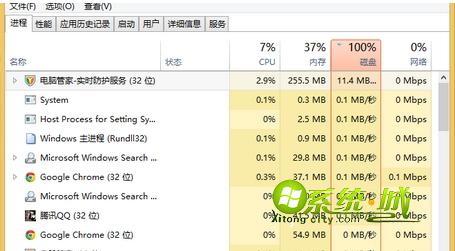
方法一:禁用家庭组服务
1、右键“这台电脑”—“管理”—“服务和应用程序”—“服务”;
2、禁用家庭组相关的HomeGroup Listener和HomeGroup Provider两个服务,重启系统。
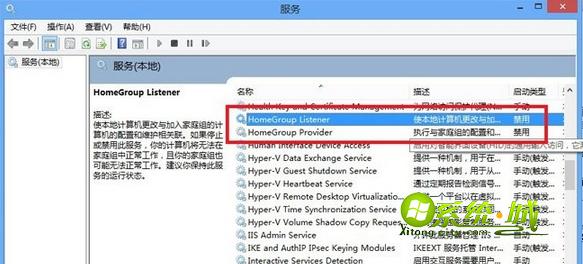
方法二:关闭预读取服务Superfetch
1、按照方法一的步骤打开服务设置窗口,双击Superfetch打开;
2、将Superfetch服务停止,并将启动类型设置为“手动”或“禁用”,重启系统。
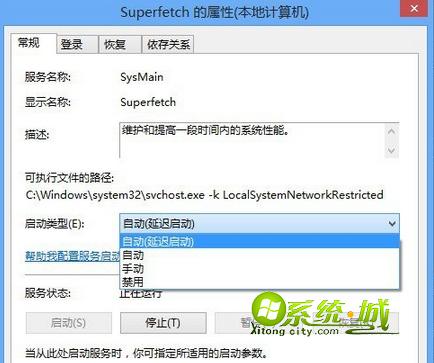
方法三:设置虚拟内存
1、右键“这台电脑”—“属性”—“高级系统设置”—“高级”—“性能”设置按钮;
2、打开“性能选项”—“高级”—“虚拟内存”—“更改”;
3、选择C盘之外磁盘,自定义大小设置为物理内存1.5-2倍,比如3072,点击设置,确定重启。
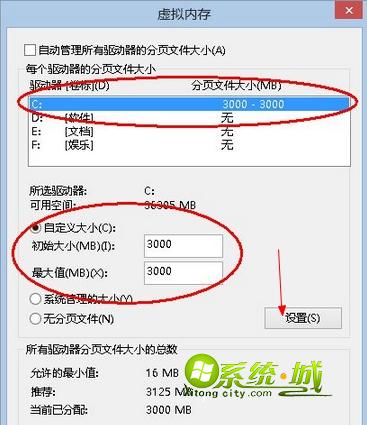
方法四:关闭IPv6功能
1、桌面右键“网络”—“属性”—“更改适配器设置”—右键“以太网”—“属性”;
2、将“Internet协议版本6(TCP/IPv6)”前面的勾去掉,确定。
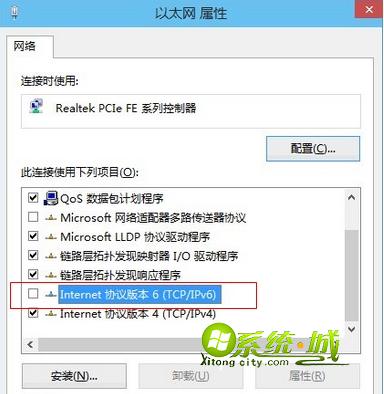
方法五:关闭磁盘内容索引
1、打开资源管理器,对所有本地硬盘做设置,右键本地硬盘—属性;
2、将“除了文件属性外,还允许索引此驱动器上文件的内容”取消勾选,关闭索引;
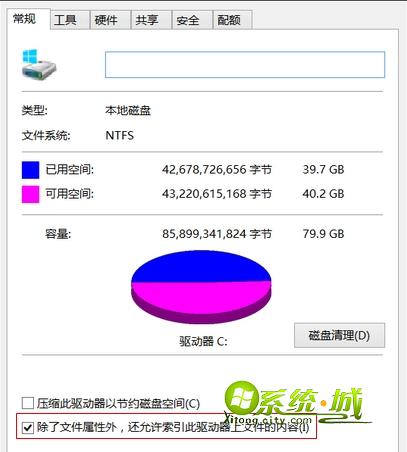
3、勾选“将更改应用于驱动器,子文件夹和文件”,确定。

以上就是小编为大家整理的win8/win8.1系统磁盘占用率100%的解决方法了,按照上述五种方法来逐一设置,相信能够帮你解决难题。
相关阅读:win8优化磁盘占用空间的方法


 当前位置:
当前位置: